Ghid de întâlnire Zoom: configurați, alăturați-vă, programați și înregistrați în 2022
Publicat: 2022-05-30Zoom este o platformă de videoconferință despre care majoritatea dintre noi, cei de la ZDNet, considerăm că este un instrument digital esențial al momentului. Unul dintre avantajele cheie ale Zoom este simplitatea acestuia; cu toate acestea, oferă și numeroase capacități avansate pe care lucrătorii de la distanță le pot folosi pentru a-și crește productivitatea.
Mai jos, vă vom prezenta cum să începeți,
Cuprins
- 1 Cum să configurați o întâlnire Zoom
- 2 Creați o întâlnire Zoom prin intermediul site-ului web
- 3 Cum pot programa o întâlnire Zoom?
- 4 Cum să vă alăturați unei întâlniri cu zoom?
- 5 Puteți înregistra o întâlnire Zoom?
- 6 Cum înregistrați o întâlnire Zoom folosind laptopul
- 7 Cum înregistrați o întâlnire Zoom folosind telefonul?
- 7.1 Înrudit
Cum să configurați o întâlnire Zoom
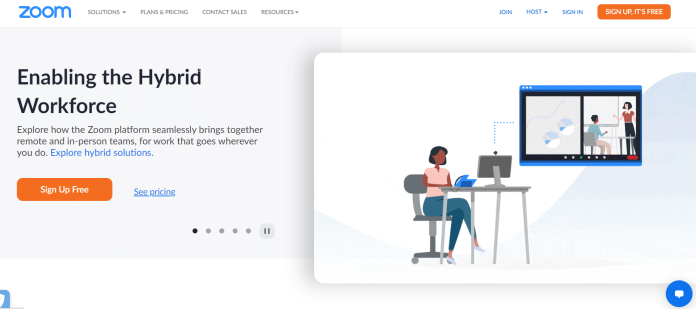
Puteți să stabiliți o întâlnire Zoom cu o altă persoană sau să începeți rapid o conferință video? Zoom facilitează organizarea rapidă a unei întâlniri, fără dificultate. De asemenea, configurarea videoconferinței Zoom nu este dificilă.
1 : Accesați site-ul web oficial Zoom și selectați „Conectați-vă”.
2. Asigurați-vă că aveți instalat software-ul Zoom, inclusiv aplicația dacă utilizați un mobil. Pentru a descărca, vizitați zoom.us și selectați „Găzduiește o întâlnire”, instalarea va începe.
3. Pentru a crea întâlnirea Zoom:
- Pe desktop, alegeți aplicația Zoom, apoi faceți clic pe „Conectați-vă”.
- Conectați-vă cu ID-ul dvs. Conectarea cu Contul Google sau Facebook este, de asemenea, posibilă.
- Faceți clic pe săgeata în jos și veți putea alege „Începe cu videoclipul”. După aceasta, selectați „Întâlnire nouă”, astfel încât să înceapă exact întâlnirea pe care o doriți.
Dacă nu dețineți software-ul Zoom Meeting sau o aplicație, îl puteți descărca de pe site-ul său web.
Creați o întâlnire Zoom prin intermediul site-ului web
- Vizitați site-ul Zoom și conectați-vă la contul dvs.
- După ce v-ați conectat, selectați „Contul meu” în colțul din dreapta sus al paginii de pornire.
- Faceți clic pe „Contul meu”.
- Pur și simplu faceți clic pe „Programați o întâlnire” în colțul din dreapta sus. Formularul va fi afișat astfel încât să puteți completa subiectul și descrierea întâlnirii și, de asemenea, să specificați datele și orele. Există, de asemenea, opțiunea de a o configura ca întâlnire continuă. Editați întreaga informație, apoi, când ați terminat, derulați în jos până la sfârșit și apoi faceți clic pe butonul „Salvați”.
- Schimbați informațiile despre întâlnire online.
- Pe următorul ecran, veți avea opțiunea de a adăuga data în calendarul dvs. Google Calendar, Outlook Calendar și Yahoo Calendar. De asemenea, puteți lua adresa URL a invitației și o puteți partaja invitaților.
Cum pot programa o întâlnire Zoom?
- Lansați aplicația Zoom și conectați-vă la contul dvs.
- Pe pagina următoare, faceți clic pe butonul „Programare”.
- Când faceți clic pe fereastra Programare întâlnire, va apărea. Există o gamă largă de opțiuni pentru întâlniri care vor apărea.
- Începeți prin a seta data, durata și numele întâlnirii.
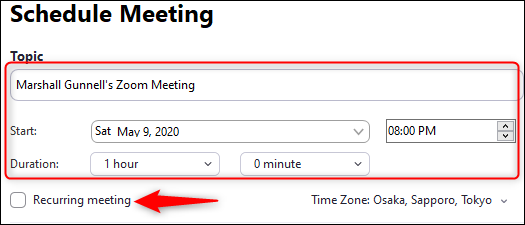
- Apoi, setați „ID-ul întâlnirii”.
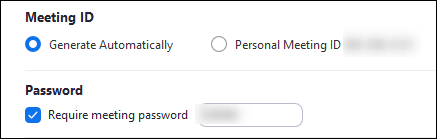
- Selectați dacă preferați să trimiteți o invitație la întâlnire sau mementouri către Outlook, Google Calendar sau altă platformă de calendar.

- Există mai multe opțiuni avansate pentru a vă ajuta să vă faceți videoconferința mai sigură. Pentru a accesa meniul Opțiuni avansate, faceți clic pe pictograma din mijlocul „Opțiuni avansate”.
Cum să participi la o întâlnire zoom?
Utilizați aplicația Zoom

Dacă ați instalat deja Zoom pe smartphone-ul dvs., atunci vă puteți alătura întâlnirii direct prin intermediul aplicației, folosind ID-ul întâlnirii sau ID-ul link-ului oferit de gazde.
Când deschideți Zoom, vi se va cere să vă conectați. Introduceți adresa de e-mail și parola, selectați „Conectați-vă” sau conectați-vă folosind SSO, Google sau Facebook. Alegerea Google, precum și Facebook, vă va duce la pagina lor de conectare respectivă. Dacă alegeți să vă conectați prin SSO, va trebui să știți că adresa URL a companiei dvs. este de obicei .zoom.us.
Indiferent de metoda de conectare pe care o alegeți, odată ce procedura de conectare este finalizată, veți fi în partea de sus a paginii pentru aplicația Zoom. Acolo, puteți da clic pe „Alăturați-vă”.
Ar trebui să apară o fereastră suplimentară. În prima secțiune din prima casetă, introduceți ID-ul întâlnirii care v-a fost dat când ați primit invitația prin e-mail. De asemenea, puteți adăuga numele linkului personal atunci când sunteți familiarizat cu numele.
Sub acesta, introduceți numele afișat și selectați dacă doriți să vă alăturați întâlnirii folosind capabilități audio și video. Apoi, faceți clic pe butonul „Alăturați-vă „Alăturați-vă”.
Acum ești la masă.
Puteți înregistra o întâlnire Zoom?
Da, clienții Zoom plătiți și gratuit pot înregistra întâlniri folosind software-ul de videoconferință.
Cum înregistrați o întâlnire Zoom folosind laptopul
Urmați acești pași sau utilizați comenzile rapide pe care le oferim:
Pasul 1: Începeți întâlnirea dvs. Zoom. Apoi, apăsați Comandă + Control și V pentru a începe o întâlnire complet nouă.
Pasul 2. Faceți clic pe butonul „Înregistrare” situat în colțul din dreapta jos al ecranului. De asemenea, puteți utiliza Alt și R. Veți vedea apoi semnul mic „Înregistrare” în colțul din stânga sus al ecranului. Aceasta va indica că înregistrarea este în curs.
Dacă sunteți un abonat plătit, veți putea alege între a începe o înregistrare la fața locului și o înregistrare în Cloud aici.
Pasul 3: Faceți clic pe butonul „Oprire ” din partea de sus a ecranului pentru a opri sau întrerupe înregistrarea.
Cum înregistrați o întâlnire Zoom folosind telefonul?
Nu puteți înregistra întâlnirea Zoom pe telefonul Android sau pe telefonul iOS, chiar dacă utilizați o versiune de zoom gratuită. În plus, numai utilizatorii înregistrați pot accesa această funcție.
1: Atingeți cele trei puncte situate în partea dreaptă jos a ecranului. Selectați „ Înregistrare în cloud (iOS)” sau „ Înregistrare” (Android); veți găsi o pictogramă „Înregistrare” în partea dreaptă sus.
2. Pentru a întrerupe sau a opri înregistrarea, atingeți pur și simplu o pictogramă pentru înregistrare pe ecran.
Obțineți servicii nelimitate de proiectare grafică și video pe RemotePik, rezervați perioada de încercare gratuită
Pentru a fi la curent cu cele mai recente știri despre comerțul electronic și Amazon, abonați-vă la buletinul nostru informativ la www.cruxfinder.com
